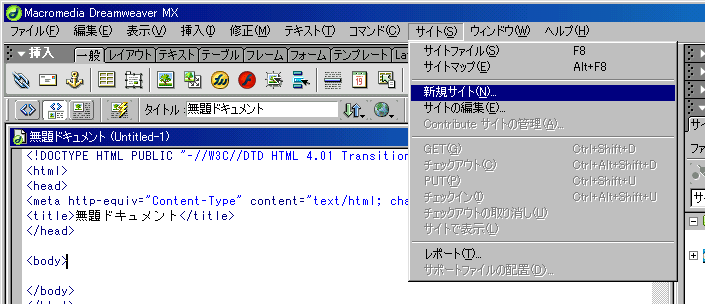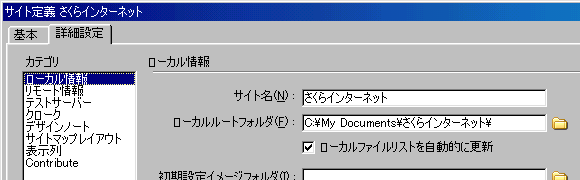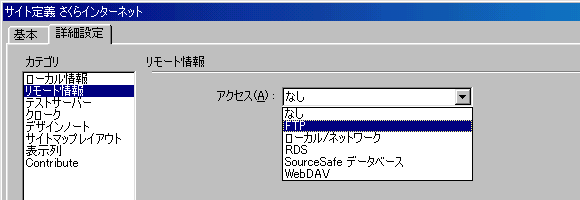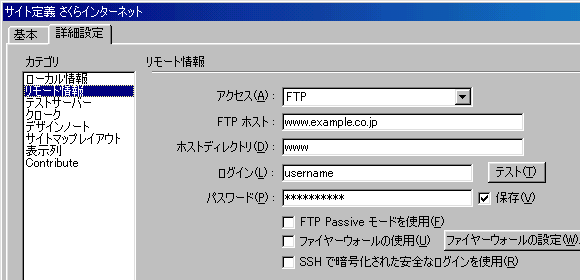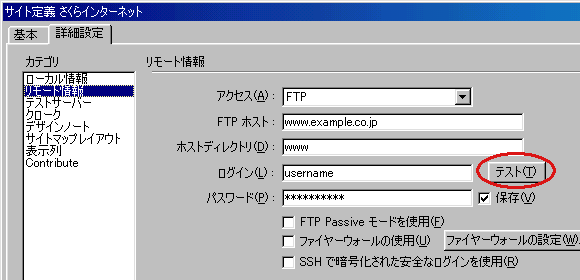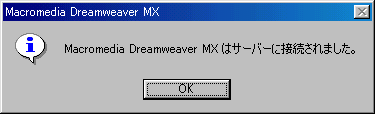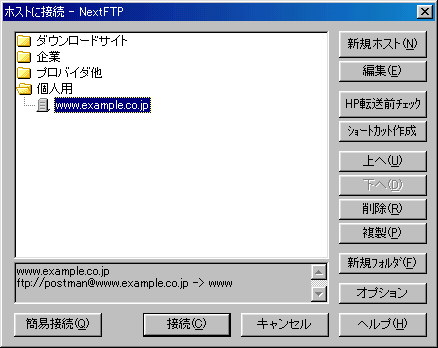本マニュアルは『バーチャルドメイン』サービスに関するマニュアルです
バーチャルドメインは販売を終了しております。(ご利用中のサービスは継続しています)
新たにお申込みのお客様は「さくらのレンタルサーバ」をご検討ください。
なお、さくらのレンタルサーバとは仕様が異なりますので、あらかじめ詳細をお確かめください。
このマニュアルは「Macromedia Dreamweaver MX」のバージョン番号6.1を元に作成されています。
参照する前に、お使いのソフトウェアのバージョンを確認してください。
※ソフトウェア本体に関するお問い合わせ、ソフトウェアの不具合に関するお問い合わせは、ソフトウェア付属の解説書、ヘルプをご確認の上、ソフトウェアの製造元にお問い合わせください。
不正アクセス予防の観点からサーバーへの接続に用いるソフトウェアは、配布元が提供する最新安定版であることをご確認ください。
不正アクセス予防の重要性
- ドメイン名: example.sakura.ne.jp
- アカウント名(ユーザ名、ユーザID等): example
※ 上記は本マニュアル中での例です。お客様が設定される際は、お客様の情報に置き換えてご確認ください。
|
Macromedia Dreamweaver MXの起動
Macromedia Dreamweaver MXを起動してください。
|
|
新規サイトの設定
「サイト(S)」メニューから、「新規サイト(I)…」を選択します。
|
|
サイトの定義
1サイトの定義設定画面が開きますが、 左上の[詳細設定] タブを選択、さらにウィンドウ左のカテゴリ欄 から「ローカル情報」を選択して、以下の項目を設定してください。
| 設定項目 |
設定内容 |
| カテゴリ
| 「ローカル情報」を選択 |
| サイト名(N)
| 識別しやすいお好きな名前 |
| ローカルルートフォルダ(F)
| 任意のデータディレクトリを指定 |
2ウィンドウ左の「カテゴリ」欄から「リモート情報」を選択して、以下の項目を設定してください。
ウインドウ左の「カテゴリ」 メニューから、「リモート情報」を選択します。
3「アクセス(A)」 – 「FTP」 を選択すると、入力項目が現れます。以下の項目を設定してください。
| 設定項目 |
設定内容 |
| アクセス(A)
| FTP |
| FTPホスト
| www.お客様のドメイン名 |
| ホストディレクトリ
| www |
| ログイン(L)
| 登録完了通知記載の「ログインアカウント」 |
| パスワード(P)
| 登録完了通知記載の「パスワード」 |
| FTP Passiveモードを使用(F)
| インターネット接続形態に応じてチェック(*1) |
※1 この設定は、お客様が利用しているインターネット接続環境に左右されます。
CATVやADSLを利用している場合では、PASV(パッシブ)チェックが必要となる場合があります
4接続テストを行ないます。
「テスト(T)」ボタンをクリックしてください。
5問題がなければ「サーバーに接続できました」のウィンドウが表示されます。
これで設定は終了です。「OK」ボタンを押して設定ウインドウを閉じてください。
|
|
サーバーへ接続する
ホストを選択し、「接続(S)」をクリックしてください。
問題がなければ、ウィンドウの右側にさくらインターネットのサーバーのファイルリストが表示されます。
(初期状態ではファイルはありません)
|
本マニュアルは『バーチャルドメイン』サービスに関するマニュアルです
バーチャルドメインは販売を終了しております。(ご利用中のサービスは継続しています)
新たにお申込みのお客様は「さくらのレンタルサーバ」をご検討ください。
なお、さくらのレンタルサーバとは仕様が異なりますので、あらかじめ詳細をお確かめください。
このマニュアルは「Macromedia Dreamweaver MX」のバージョン番号6.1を元に作成されています。
参照する前に、お使いのソフトウェアのバージョンを確認してください。
※ソフトウェア本体に関するお問い合わせ、ソフトウェアの不具合に関するお問い合わせは、ソフトウェア付属の解説書、ヘルプをご確認の上、ソフトウェアの製造元にお問い合わせください。
不正アクセス予防の観点からサーバーへの接続に用いるソフトウェアは、配布元が提供する最新安定版であることをご確認ください。
不正アクセス予防の重要性
- ドメイン名: example.sakura.ne.jp
- アカウント名(ユーザ名、ユーザID等): example
※ 上記は本マニュアル中での例です。お客様が設定される際は、お客様の情報に置き換えてご確認ください。
|
Macromedia Dreamweaver MXの起動
Macromedia Dreamweaver MXを起動してください。
|
|
新規サイトの設定
「サイト(S)」メニューから、「新規サイト(I)…」を選択します。
|
|
サイトの定義
1サイトの定義設定画面が開きますが、 左上の[詳細設定] タブを選択、さらにウィンドウ左のカテゴリ欄 から「ローカル情報」を選択して、以下の項目を設定してください。
| 設定項目 |
設定内容 |
| カテゴリ
| 「ローカル情報」を選択 |
| サイト名(N)
| 識別しやすいお好きな名前 |
| ローカルルートフォルダ(F)
| 任意のデータディレクトリを指定 |
2ウィンドウ左の「カテゴリ」欄から「リモート情報」を選択して、以下の項目を設定してください。
ウインドウ左の「カテゴリ」 メニューから、「リモート情報」を選択します。
3「アクセス(A)」 – 「FTP」 を選択すると、入力項目が現れます。以下の項目を設定してください。
| 設定項目 |
設定内容 |
| アクセス(A)
| FTP |
| FTPホスト
| www.お客様のドメイン名 |
| ホストディレクトリ
| www |
| ログイン(L)
| 登録完了通知記載の「ログインアカウント」 |
| パスワード(P)
| 登録完了通知記載の「パスワード」 |
| FTP Passiveモードを使用(F)
| インターネット接続形態に応じてチェック(*1) |
※1 この設定は、お客様が利用しているインターネット接続環境に左右されます。
CATVやADSLを利用している場合では、PASV(パッシブ)チェックが必要となる場合があります
4接続テストを行ないます。
「テスト(T)」ボタンをクリックしてください。
5問題がなければ「サーバーに接続できました」のウィンドウが表示されます。
これで設定は終了です。「OK」ボタンを押して設定ウインドウを閉じてください。
|
|
サーバーへ接続する
ホストを選択し、「接続(S)」をクリックしてください。
問題がなければ、ウィンドウの右側にさくらインターネットのサーバーのファイルリストが表示されます。
(初期状態ではファイルはありません)
|